Windows 7′nin görev çubuğu büyük beğeni topladı. Gerçekten de uygulama ve kısayolları çok iyi bir şekilde düzenliyor, karışıklığı önlüyor.
Ancak bu görev çubuğunu daha da şık ve keyfinize uygun hale getirmeniz mümkün. Normalde birbirine yaslı duran ve birbirinden şeffaf çizgilerle ayrılan bu ikonları farklı şekilde düzenlemeyebilirsiniz. Aralarına boşluklar girmek çok kolay ve küçük bir hile ile mümkün. Mini rehberimizi takip edin yeter.
İşin sırrı çok basit, bir kısayola şeffaf bir ikon koymak ve o kısayolu görev çubuğuna eklemek.
Bu iş için bosluk adında bir klasör oluşturun ve daha sonra içinde yeni bir metin dosyası oluşturun. Metin dosyasının adını bosluk1.exe olarak değiştirin. Böylece bu çalıştırılabilir bir dosya olacak, ama boş bir metin dosyası olduğu için aslında sahte bir program gibi görünecek. Yani Windows 7′yi kandıracağız…
Dosyaları yeniden isimlendirirken, sonlarındaki .txt uzantısının da değiştiğine emin olmalısınız. Yani “Yeni Metin Belgesi.txt” adı, “bosluk1.exe” olarak değişmeli. Eğer isim değiştirirken .txt uzantısı gösterilmiyorsa, “Araçlar, Klasör seçenekleri, Görünüm” sekmesine girerek “Bilinen dosya türleri için uzantıları gizle” seçeneğini devredışı bırakın.
İkonları değiştirmek için kısayollara sağ fare tuşuyla tıklayarak özellikler kısmına girin. Burada Program sekmesi altında Simge Değiştir seçeneğine tıklayın ve bilgisayarınıza kaydettiğiniz şeffaf ikonu seçin. Artık kısayolunuzun ikonu şeffaf. Aynı şeyi diğer kısayollar için de yapın.
Geriye kalan tek şey bu kısayolları sürükleyip görev çubuğuna bırakmak. Bu boş kısayolların yerlerini değiştirip kategoriler oluşturabilir, araya boşluk koyabilirsiniz.
Şimdi sıra, oluşturduğunuz her boşluk için farklı bir kısayol oluşturmaya geldi. Oluşturduğunuz tüm bosluk.exe dosyalarının üzerine tek tek sağ tıklayın, “kısayol oluştur” satırını seçerek kısayolları hazırlayın. Kısayolların ismini değiştirmenize gerek yok.
Şimdi transparan ve 256×256 piksel boyutlarında bir ikona ihtiyacınız var. Bu linke sağ tıklayın, “hedefi farklı kaydet” diyerek dosyayı indirin. Daha sonra, biraz önce oluşturduğumuz her bir kısayola bu ikonu atamanız gerekecek.
Kaynak: Chip Online






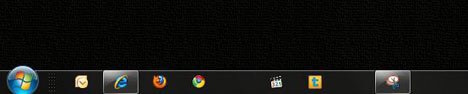







0 yorum:
Yorum Gönder